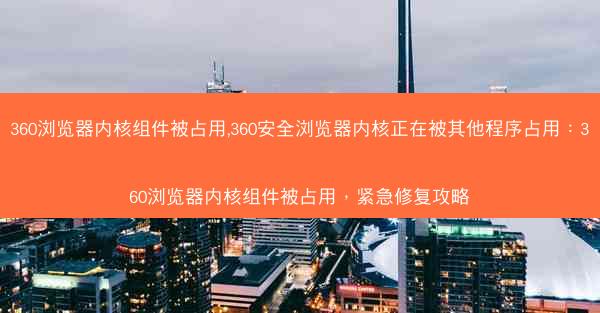
360安全浏览器作为国内广泛使用的浏览器之一,其内核组件的稳定运行对于用户的日常上网体验至关重要。有时用户会遇到360浏览器内核组件被占用的问题,这会导致浏览器无法正常启动或使用。本文将针对这一问题,提供一系列紧急修复攻略。
原因分析
360浏览器内核组件被占用的原因可能有多种,以下是一些常见的原因:
1. 其他程序同时使用浏览器内核组件。
2. 系统资源分配问题,导致内核组件被错误占用。
3. 浏览器插件或扩展程序冲突。
4. 系统或浏览器本身存在bug。
排查步骤
在尝试修复之前,首先需要对问题进行排查,以下是几个排查步骤:
1. 检查是否有其他程序正在运行,并尝试结束这些程序。
2. 清理系统缓存和临时文件,可能有助于释放被占用的资源。
3. 尝试禁用浏览器插件或扩展程序,看是否能够解决问题。
4. 检查系统日志,查找是否有相关的错误信息。
修复攻略一:结束占用进程
1. 按下Ctrl + Shift + Esc打开任务管理器。
2. 切换到进程标签页。
3. 找到占用360浏览器内核组件的进程,如iexplore.exe。
4. 右键点击该进程,选择结束任务。
修复攻略二:清理系统缓存
1. 打开运行对话框(按Win + R)。
2. 输入%temp%并按回车,打开临时文件文件夹。
3. 删除所有临时文件。
4. 重启计算机,看问题是否解决。
修复攻略三:禁用插件和扩展
1. 打开360安全浏览器,点击右上角的设置。
2. 选择工具>插件管理器。
3. 关闭不必要的插件和扩展程序。
4. 重启浏览器,检查问题是否解决。
修复攻略四:更新浏览器和系统
1. 检查360安全浏览器的版本,确保其是最新的。
2. 更新操作系统到最新版本。
3. 安装所有必要的系统更新和安全补丁。
4. 重启计算机,尝试再次启动浏览器。
360浏览器内核组件被占用的问题可能会给用户带来不便,但通过上述的排查和修复攻略,大多数用户都可以自行解决这一问题。如果问题依然存在,建议联系360客服或寻求专业技术人员帮助。保持浏览器的更新和系统的维护,可以有效预防此类问题的发生。
 纸飞机TG
纸飞机TG










